Что такое медиа порт на видеорегистраторе
Настройка протокола RTSP для камер и видеорегистраторов Samsung
Samsung поддерживает протокол потоковой передачи в реальном времени (RTSP) для большинства своих моделей устройств видеонаблюдения.
Протокол RTSP используется для установления и управления медиа-сеансами между конечными точками; его можно использовать для потоковой передачи видео в реальном времени.
Вы можете транслировать их в стороннее приложение, в режиме реального времени на веб-сайте, в любое другое программное обеспечение для мониторинга видеонаблюдения.
RTSP передает видео / аудиоданные с любых устройств безопасности, таких как сетевые видеорегистраторы, видеорегистраторы, IP-камеры, мультисенсорные IP-камеры и т.д.
Доступное программное обеспечение, такое как проигрыватель VLC, можно использовать для тестирования потоковой передачи RTSP или любого другого программного обеспечения для мониторинга камеры.
Формат URL-адреса RTSP IP-камеры Samsung
URL-адрес RTSP IP-камеры:
rtsp: ///profile/media.smp
rtsp: //: порт / профиль / media.smp
rtsp: // пользователь: пароль @: порт / профиль / media.smp
Порт по умолчанию для протокола RTSP — 554. При необходимости его можно изменить. Доступны порты 1024-65535 и 554. Порты 3702, 49152 недоступны. Пример: rtsp: //192.168.1.100/profile2/media.smp
Мультисенсорные IP-камеры и кодеры:
rtsp: //: / /profile2/media.smp
rtsp: // admin: @: / /profile2/media.smp
Диапазон № датчика от 0 до 3 (0 = датчик 1, 1 = датчик 2…). Ниже приведены некоторые примеры.
Камера 1: rtsp: ///0/profile2/media.smp
Камера 2: rtsp: ///1/profile2/media.smp
Камера 3: rtsp: ///2/profile2/media.smp
Камера 4: rtsp: ///3/profile2/media.smp
Формат URL-адреса Samsung NVR RTSP:
rtsp: //: порт / LiveChannel / 0 / media.smp
Нумерация каналов начинается с 0. Порт RTSP для сетевых видеорегистраторов будет последним портом устройства, установленным на устройстве. Например, если порт устройства установлен на 554-558, 558 будет портом для URL-адреса RTSP.
Формат URL-адреса Samsung DVR RTSP:
rtsp: //: нумерация портов / камер начинается с 0.
Порт RTSP для DVR будет последним портом устройства, установленным на устройстве. Например, если порт устройства установлен на 4520-4524, 4524 будет портом для URL-адреса RTSP.
Добавление видеокамеры Samsung в VLC Player через RTSP
Здесь мы расскажем, как просматривать камеру безопасности Samsung на плеере VLC с помощью потока RTSP. Мы предполагаем, что камера уже правильно настроена и работает нормально.
Примечание. Если вы добавляете сетевой видеорегистратор, цифровой видеорегистратор и т.д., используйте для справки формат URL-адреса RTSP, указанный выше. URL-адрес RTSP отмечен в красном поле.
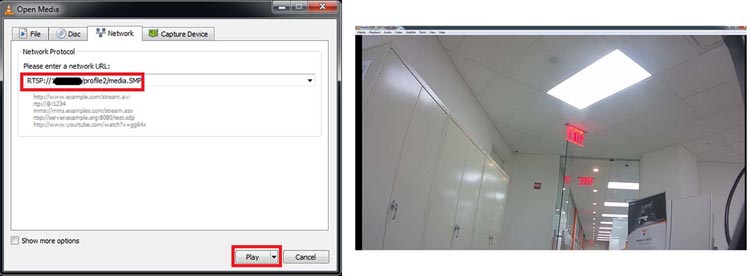
Когда вы нажимаете Play, VLC будет передавать поток с камеры и отображать живое изображение. Логика такая же, если вы используете DVR, NVR, многосенсорную камеру или любое оборудование Samsung CCTV, поддерживающее функцию RTSP.
p4GcRGuXFmeV4ZWTYHVAt18A2 2021-10-13T15:40:49+03:00 13, Октябрь, 2021 | Настройка видеонаблюдения | Комментарии к записи Настройка протокола RTSP для камер и видеорегистраторов Samsung отключены
Учредители компаний не всегда работают в штатном режиме. Они могут отсутствовать и руководить бизнесом и сотрудниками дистанционно. Функции контроля в таких случаях ложатся на плечи заместителей – тогда начальнику проще отлучаться в поездки, не переживая о соблюдении порядка на рабочих местах. Но что делать, если в штате сотрудников нет надёжного человека, разделяющего виденье руководителя? Что, если назначенный помощник не справится с поставленной задачей?
Проброс портов доступен владельцам любых современных систем видеоконтроля. То есть, тип установленных устройств не играет никакой роли в этом вопросе. Цифровые и аналоговые устройства завязаны на Wi-Fi роутере. Единственное различие заключается в том, что устройство аналогового типа не оснащено собственным IP-адресом. Аналоговая видеокамера соединяется с регистратором посредством кабеля, напрямую. Затем данное оборудование подключается к сети, после чего производится перенаправление портов.
Что касается цифрового оборудования, то ему присваивается собственный IP-адрес. То же самое можно сказать и о видеорегистраторе. По сравнению с аналоговыми видеокамерами, цифровые устройства хороши тем, что их можно подключить в свитч (коммутатор) в любом месте локальной сети. Что даёт пользователю объединение коммутаторов в единую сеть? Ответ: это позволяет подключаться к цифровым видеокамерам сразу двумя способами – через регистратор и напрямую.
Пользователь может подключиться не только к регистратору, но и к самим видеокамерами, поскольку цифровые устройства имеют IP-адрес и веб-интерфейс. А значит, имеют логин с паролем для входа. Чтобы выжать максимум из функционала подобного оборудования, пользователю нужно выполнить перенаправление портов для IP-адреса всех видеокамер и видеорегистратора.
Как настроить регистратор

Первым делом пользователю необходимо зайти в видеорегистратор и настроить его. При наличии одной видеокамеры попасть в неё можно через web-интерфейс. Сетевые настройки устройства нуждаются в корректировке, но это сугубо индивидуальный вопрос.
Регистратор покажет все видеокамеры, которые будут нуждаться в пробросе портов. Некоторые пользователи систем видеоконтроля принимают решение об изменении открываемых портов для оборудования, но мы не станем разбирать данный момент, поскольку он часто приводит к различным проблемам в настройках.
Пользователю осталось определить нужные порты для перенаправления. Для этого потребуется зайти в сетевые настройки IP регистратора, а затем открыть порты в маршрутизаторе. Нужные порты будут показаны в следующих окошках:
Впрочем, иногда их наименования прописываются по-другому – этого нельзя предугадать.
Как настроить маршрутизатор
Выделим два способа настройки роутера:
- автоматический через UPnP (Universal Plug and Play).
Это способ подходит, если Вы не хотите разбираться в тонкостях пробросов портов.
Некоторые Wi-Fi роутеры оснащены функцией открытия портов в автоматическом режиме. Если пользователь обзавелся именно таким оборудованием, ему нужно включить эту функцию на двух устройствах: на маршрутизаторе и на видеорегистраторе. Данная функция особенно станет полезной в том случае, если владелец компании не знает данные аутентификации. Если такой функции нет, или она не срабатывает, придется делать Factory Reset.
Перед выполнением подобных действий нужно убедиться в том, что на руках наличествуют настройки от поставщика трафика. В ином случае возникнут проблемы с дальнейшим подключением к сети Интернет.
Что, если настройки маршрутизатора и регистратора уже на руках? В этом случае можно незамедлительно воспользоваться функцией UPnP. С её помощью осуществляется достаточно быстрый по времени проброс портов. Выполнить перенаправление портов вручную крайне сложно, особенно для новичка. А тем более, если пользователь добавил новые порты, которые могут конфликтовать между собой.
Тонкости выполнения проброса портов для удалённого видеонаблюдения
Новичку важно знать о некоторых нюансах в этом вопросе. Соблюдая некоторые рекомендации и подсказки, у пользователя не должно возникнуть проблем с настройками оборудования.
Итак, что нужно знать владельцу системы?
Настройка на примере TP-link
В зависимости от производителя маршрутизатора проброс портов может отличаться, однако в целом принцип настройки одинаковый.
Рассмотрим на примере TP-Link.
Заключение
В данной статье мы разобрали все тонкости процесса перенаправления портов. Если у пользователя нет возможности или желания покупать регистратор и выполнять трудоёмкую процедуру, он может воспользоваться облачным сервисом для удалённого видеонаблюдения.
Порты по умолчанию для видеорегистраторов Hikvision
Нас часто спрашивают, какие порты по умолчанию есть для Hikvision видеорегистраторов DVR и NVR.
Поянтно, что эта информация крайне важна для правильной работы системы видеонаблюдения на базе оборудования данной компании.
Существуют разные порты для устройства в сети и они зависят от типа службы, к которой вы хотите подключиться.
Камеры Hikvision, а также DVR и NVR используют порты 80, 443, 554, 10554 и 8000.
Каждый из этих портов связан с различными сервисми, которые описаны в таблице ниже:
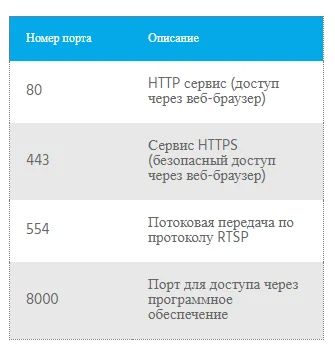
Программное обеспечение, такое как Hikvision iVMS-4200, использует порт 8000 для подключения к устройству.
Помимо того, что 554 является универсальным стандартным портом RTSP, Hikvision рекомендует использовать порт 10554, поскольку некоторые операторы сотовой связи блокируют входящие данные через порт 554, чтобы избежать большого трафика из аудио / видео потока.
Чтобы изменить порт, установленный по умолчанию, вы можете использовать веб-браузер для входа в IP-камеру или видеорегистратор DVR / NVR и изменить порт по умолчанию.
Также вы можете использовать программное обеспечение SADP для управления устройствами. Ниже приведен пример с видеорегистратором Hikvision.
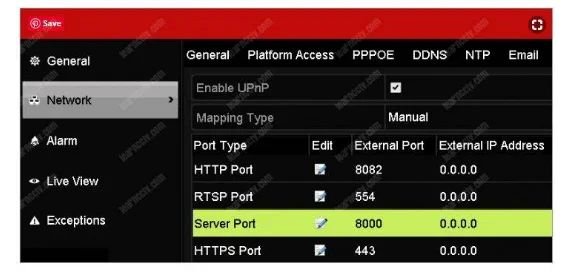
Можно увидеть другие порты, включая 8000, который используется программным обеспечением.
Помните, что эти порты по умолчанию для камер и регистраторов Hikvision могут быть изменены в соответствии с вашими потребностями, но вы все равно должны следовать рекомендациям по смене порта.
p4GcRGuXFmeV4ZWTYHVAt18A2 2021-10-20T15:53:08+03:00 20, Октябрь, 2021 | Настройка видеонаблюдения | Комментарии к записи Порты по умолчанию для видеорегистраторов Hikvision отключены
Главная / Настройка видеонаблюдения / Как подключить видеорегистратор системы наблюдения к Интернету?
Как подключить видеорегистратор системы наблюдения к Интернету?
Подключение видеорегистратора к Интернету без специальных знаний наиболее сложная задача во всем процессе подключения системы видеонаблюдения.Прежде чем начинать подключение, необходимо убедиться, что регистратор имеет сетевую карту, без которой подключение к сети невозможно. Чтобы узнать есть данная карта, необязательно разбирать видеорегистратор. На задней его панели, где расположены различные разъемы, нужно посмотреть есть ли стандартный разъем для подключения сетевого кабеля. Он выглядит точно также как и аналогичный разъем в компьютере.

Если подобный разъем в видеорегистраторе есть есть, то при помощи сетевого кабеля необходимо соединить роутер или маршрутизатор с регистратором. Это оборудование, а также необходимые кабели поставляются в одном комплекте с оборудованием.
Сегодня существует несколько способов подключения видеорегистратора к Интернету:
1. С помощью ADSL-роутера. Такой вариант подключения позволит вам просматривать всего 1-2 камеры при высоком разрешении записи, или 4-8 при CIF, т.к. ADSL-роутер обладает низкой скоростью передачи данных из интернета. Промостр архива и скачивание видео также будут достаточно медленными. Заметьте ADSL модем для подключения регистратора не подходит, нужен именно роутер.
2. Подключение LAN. Сейчас такой тип подключения наиболее популярен. Он позволяет получить скорость до 100 Мбит, в зависимости от вашего тарифного плана. Для видеонаблюдения — LAN лучший вариант, но он также требует наличия роутера.
3. Для подключения через Wi-Fi роутер не понадобиться, так как он встроен в само устройство. Скорость он дает среднюю, но вполне достаточную для передачи видеосигнала.
4. 3G, 4G, GPRS не рекомендуется использовать для подключения видеорегистраторов из-за низкой скорости и отсутствия постоянного IP адреса. Но если другого выхода нет, то можно использовать 3G роутер, подключая к нему видеорегистратор с помощью обычного кабеля.
Перед началом подключение видеорегистратора к Интернету вы должны выяснить, какого типа IP-адрес имеет ваша сеть, получив эти сведения от провайдера. Если на роутер приходит статический IP-адрес, который жёстко прописан в его интерфейсе, то настроить подключение видеорегистратора можно следующим образом:
- На сетевой карте компьютера прописать настройки локальной сети: IP-адрес из диапазона 192.168.0.Х, где Х может быть любым числом от 2 до 254, исключая адреса, присвоенные другим устройствам в этой сети. Маска подсети 255.255.255.0. Значения шлюза и DNS можно оставить пустыми.
- Подключить регистратор к роутеру, назначить и прописать в его настройках статический IP-адрес из диапазона внутренней сети — 192.168.0.Х. Маска подсети — 255.255.255.0. В качестве шлюза и DNS-сервера будет выступать IP-адрес самого маршрутизатора — 192.168.0.1. Номера портов можно оставить по умолчанию.
Если же у вас динамический IP вам нужно будет связаться с техподдержкой провайдера и уточнить, есть ли возможность получить статический IP. Если нет, вам придётся воспользоваться сервисом Dynamic DNS, который присвоит вашему DVR-устройству постоянное доменное имя. По этому имени к нему можно будет получить доступ извне, несмотря на меняющийся внешний IP вашей сети. Для этого нужно зарегистрироваться на любом сервисе, предоставляющем подобные услуги, затем прописать регистрационные данные — имя сервера, имя хоста (вашего устройства), имя и пароль пользователя DDNS — в соответствующем разделе настроек маршрутизатора.

После этого вам будет нужно заняться т рансляцией портов. Какие порты понадобятся вам при использовании видеорегистратора, будет зависеть от того, каким образом вы собираетесь взаимодействовать с ним. Также нужно посмотреть в документации к устройству номера портов, которые оно использует для разных типов доступа: это может быть доступ через веб-браузер, с помощью специального ПО или просмотр камер с мобильных устройств.

Обычно трансляция портов выполняется на вкладке Advanced — Virtual Server. Нужно активировать соответствующие строки галочкой Enabled, а затем указать:
- Адрес, куда транслировать: в этом случае это будет IP видеорегистратора или его имя, если вы используете DDNS.
- Номера внешнего и внутреннего портов: обычно они совпадают, но если у вас больше одного видеорегистратора, тогда значение внешнего остаётся без изменения, а внутренний прописывается в зависимости от того, какой номер ему присвоен на каждом конкретном устройстве.
- Тип протокола — TCP или UDP. Если не уверены, какой будет использоваться, оставьте значение Both.
Аналогичным образом выполняется настройка проброса других портов, через которые вы будете обращаться к камере.

Подключение видеорегистратора к сети Интернет весьма полезная функция, если есть необходимость удаленно контролировать происходящее на охраняемой территории или объекте. Да, не специалисту будет сложно разобраться во всех тонкостях настроек, но вы всегда можете обратиться к вашему провайдеру за помощью. В любом случае усилия по настройке впоследствии окупятся с лихвой.
p4GcRGuXFmeV4ZWTYHVAt18A2 2021-02-12T17:12:28+03:00 29, Декабрь, 2018 | Настройка видеонаблюдения | Комментарии к записи Как подключить видеорегистратор системы наблюдения к Интернету? отключены
Читайте также:

